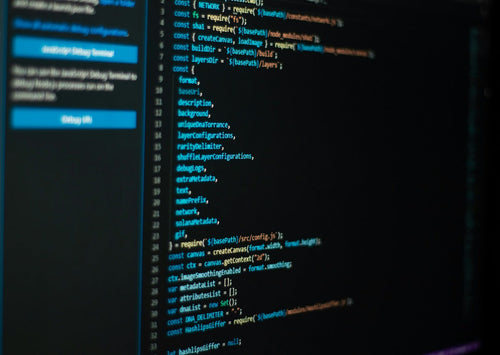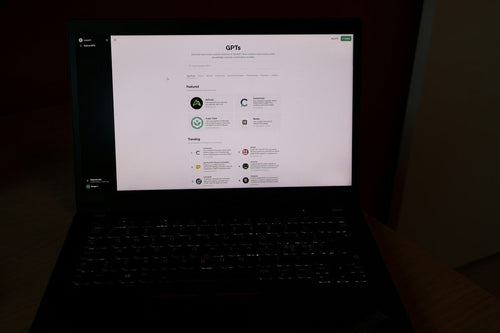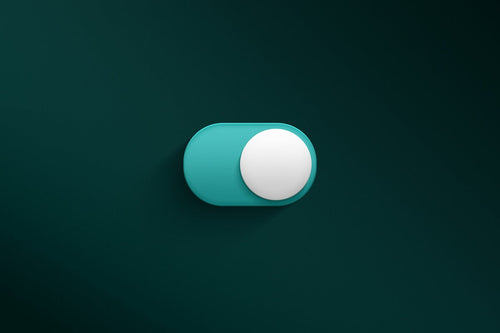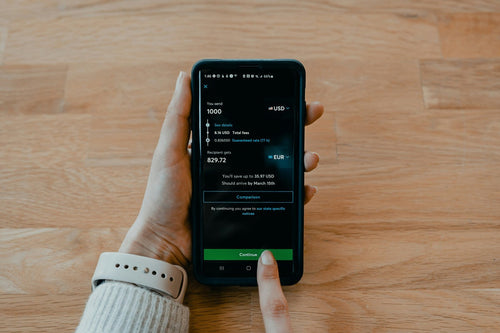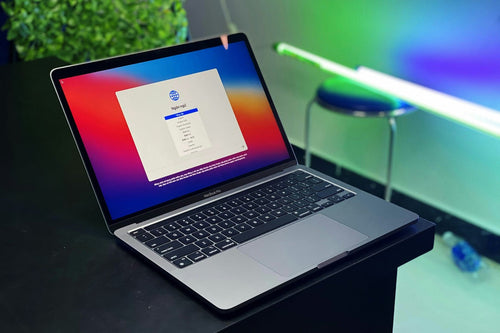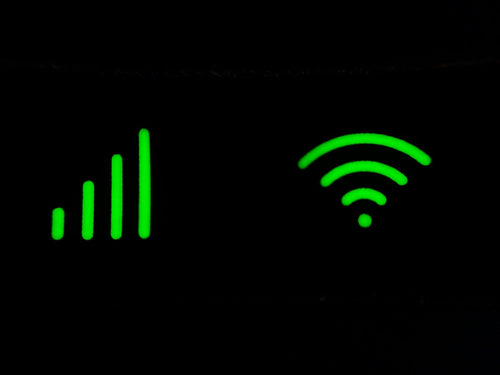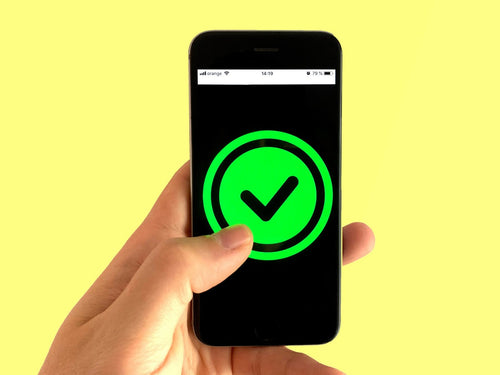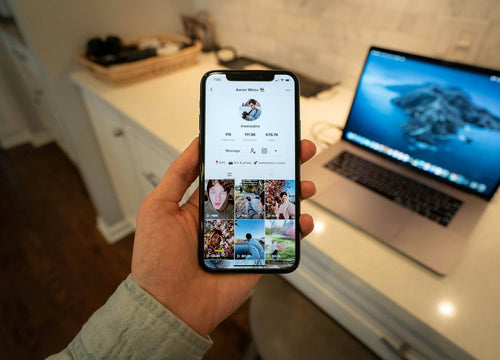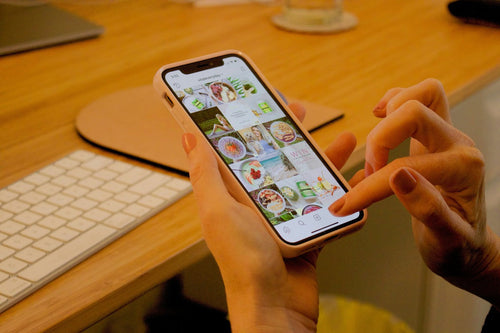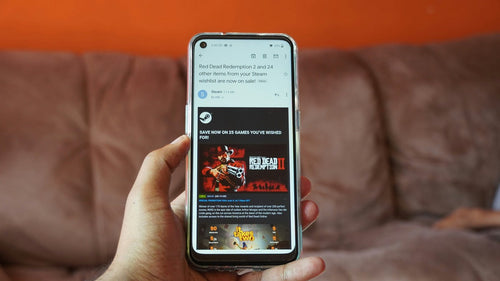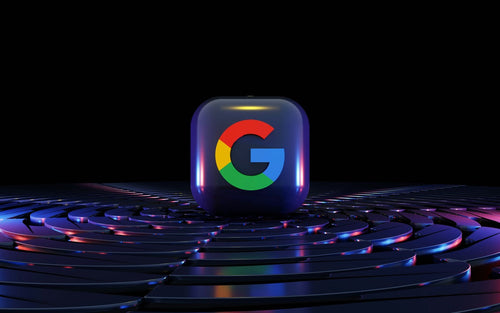Memiliki banyak foto di ponsel Android bisa menjadi masalah jika memori internal mulai penuh. Solusinya? Pindahkan foto-foto tersebut ke laptop agar bisa disimpan dengan lebih aman dan terorganisir.
Artikel ini akan membahas secara lengkap cara memindahkan foto dari Android ke laptop, baik menggunakan kabel data, koneksi nirkabel, maupun melalui layanan cloud. Kami juga akan membahas bagaimana VPN bisa menjadi alat tambahan yang bermanfaat untuk menjaga keamanan data saat proses pemindahan dilakukan secara online.
Mengapa Perlu Memindahkan Foto ke Laptop?
Ada beberapa alasan mengapa memindahkan foto dari Android ke laptop merupakan langkah yang bijak:
-
Menghemat ruang penyimpanan di ponsel
-
Membuat cadangan data (backup)
-
Mengelola foto dengan lebih mudah
-
Mengedit foto menggunakan software di laptop
Apapun alasan Anda, memindahkan foto dari Android ke laptop tidaklah sulit. Berikut ini berbagai cara yang bisa Anda gunakan.
Cara Memindahkan Foto dari Android ke Laptop dengan Kabel Data
Ini adalah cara paling umum dan mudah dilakukan:
-
Sambungkan Ponsel ke Laptop
Gunakan kabel USB asli (atau berkualitas baik) untuk menghubungkan ponsel Android ke laptop.
-
Pilih Mode Transfer File (MTP)
Setelah terhubung, di layar ponsel Anda akan muncul notifikasi. Pilih opsi “Transfer File” atau “MTP.”
-
Buka Folder Penyimpanan di Laptop
Buka File Explorer, lalu cari perangkat Android Anda. Masuk ke folder DCIM atau Pictures untuk menemukan foto-foto Anda.
-
Salin dan Tempel ke Folder di Laptop
Pilih foto yang ingin dipindahkan, lalu salin dan tempel ke folder di laptop.
Cara Memindahkan Foto dari Android ke Laptop Tanpa Kabel (Wireless)
Jika Anda tidak memiliki kabel data, Anda masih bisa memindahkan foto secara nirkabel:
1. Menggunakan Bluetooth
-
Aktifkan Bluetooth di kedua perangkat.
-
Pasangkan perangkat Android dengan laptop.
-
Pilih foto di ponsel, klik “Bagikan,” lalu pilih Bluetooth.
-
Terima file di laptop Anda.
2. Menggunakan Aplikasi Seperti SHAREit atau AirDroid
Aplikasi ini memungkinkan transfer file antar perangkat melalui jaringan Wi-Fi:
-
Unduh aplikasi di Android dan laptop.
-
Hubungkan keduanya ke jaringan Wi-Fi yang sama.
-
Ikuti panduan di aplikasi untuk mengirim foto.
3. Menggunakan Google Drive atau Google Photos
-
Unggah foto ke Google Drive atau Google Photos di ponsel Anda.
-
Buka layanan tersebut melalui browser di laptop dan unduh foto yang dibutuhkan.
Menggunakan VPN untuk Menjaga Keamanan Transfer Data
Saat Anda memindahkan foto melalui internet, seperti menggunakan Google Drive atau aplikasi berbasis cloud, data Anda berisiko terkena peretasan, terutama saat menggunakan Wi-Fi publik. Inilah alasan mengapa penggunaan VPN (Virtual Private Network) sangat penting.
Apa Itu VPN?
VPN adalah layanan yang mengenkripsi koneksi internet Anda dan menyembunyikan alamat IP asli. Dengan VPN, aktivitas online Anda lebih aman dan pribadi.
Manfaat Menggunakan VPN Saat Transfer File:
-
Keamanan Data: Data terenkripsi, sehingga tidak mudah disadap.
-
Privasi: Alamat IP dan lokasi Anda disembunyikan.
-
Akses Tanpa Blokir: Beberapa layanan cloud mungkin dibatasi di wilayah tertentu. VPN bisa membantu mengakses layanan tersebut tanpa batasan geografis.
Rekomendasi VPN Terbaik
Cyberghost VPN adalah salah satu brand terbaik yang bisa menjadi pilihan Anda ketika memindahkan foto dari android ke laptop. Tak sebatas transfer data, Cyberghost juga bisa menjaga keamanan Anda saat membuat transaksi online lainnya.
Gunakan VPN setiap kali Anda mentransfer file penting melalui jaringan publik, seperti di kafe, bandara, atau kampus.
Kesimpulan
Ada banyak cara memindahkan foto dari Android ke laptop, mulai dari menggunakan kabel data hingga secara nirkabel lewat Bluetooth, aplikasi, atau layanan cloud. Pilih metode yang paling sesuai dengan kebutuhan dan perangkat Anda. Jangan lupa untuk mempertimbangkan aspek keamanan, terutama jika Anda menggunakan metode berbasis internet.
VPN menjadi solusi cerdas untuk menjaga privasi dan keamanan saat memindahkan file secara online. Dengan begitu, Anda tidak hanya menyimpan foto dengan rapi, tetapi juga menjaga agar data pribadi tetap aman.
Sekarang Anda sudah tahu cara memindahkan foto dari Android ke laptop, lengkap dengan tips keamanan modern. Selamat mencoba!